苹果手机怎么关闭屏蔽重要信息通知 iPhone苹果手机如何关闭APP软件的推送通知
苹果手机作为一款备受欢迎的智能手机,其通知功能给用户带来了极大的便利,但有时候我们可能会感到被一些不重要的信息通知打扰,这时候关闭屏蔽重要信息通知就显得尤为重要。而关闭APP软件的推送通知也是让用户不再被应用程序频繁打扰的有效方法。接下来将介绍iPhone苹果手机如何关闭这些通知功能。
iPhone苹果手机如何关闭APP软件的推送通知
具体步骤:
1.在自己的手机上找到“设置”图标,点击它
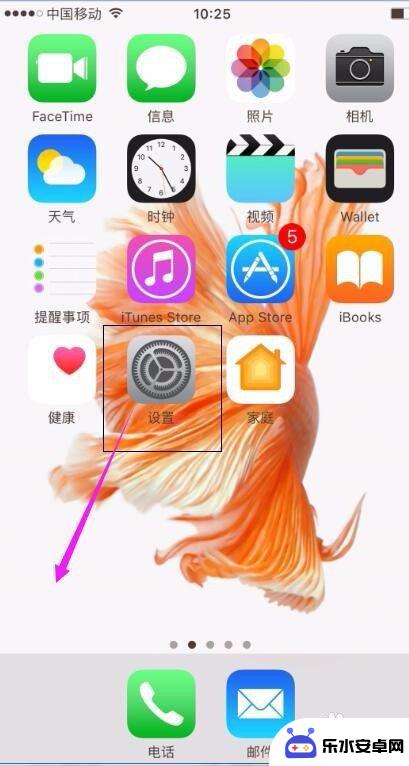
2.进入“设置”页面后,点“通知”
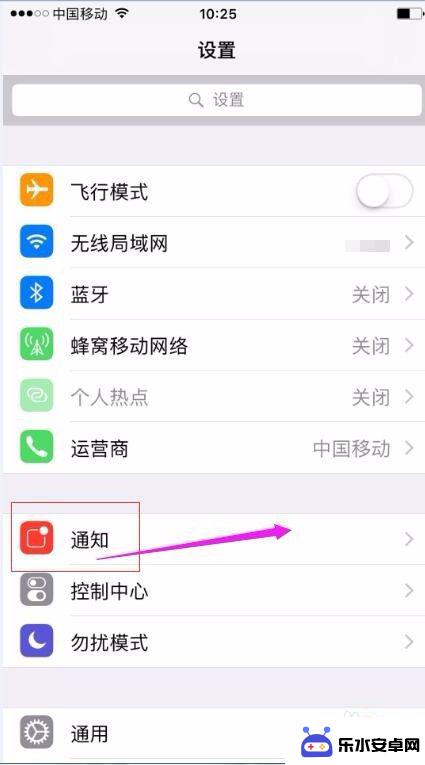
3.进入“通知”页面后,选择要关闭推送消息的APP,点此APP
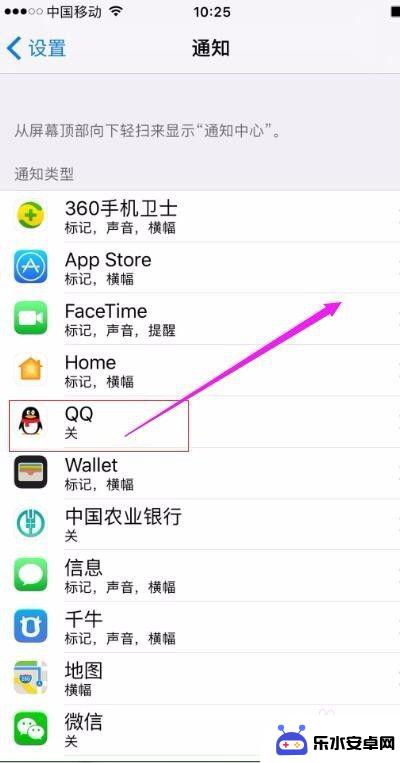
4.将“允许通知”的白色圆圈移到左边,则为关闭此APP全部推送消息/通知。
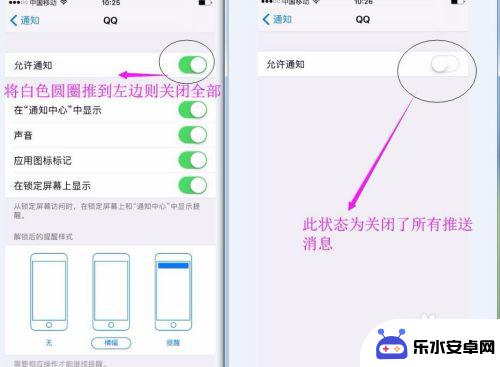
5.“允许通知”保持打开,选择要关闭的内容。将要关闭的内容把白色圆圈移到左边,则为关闭。
备注:此时关闭的不是全部全部推送消息,没关闭的内容还是有推送消息。
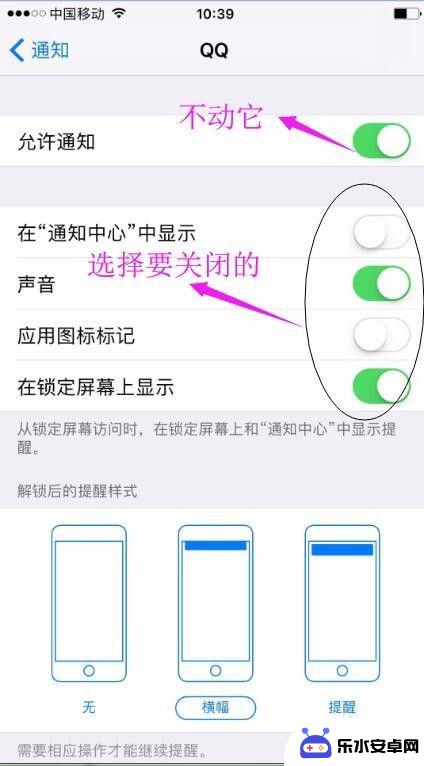
6.别的APP要关闭推送消息同上一个个操作即可。根据自己需求关闭全部或者关闭部分。
以上是关于如何关闭屏蔽重要信息通知的全部内容,如果您遇到类似问题,可以参考本文中介绍的步骤进行修复,希望对大家有所帮助。
相关教程
-
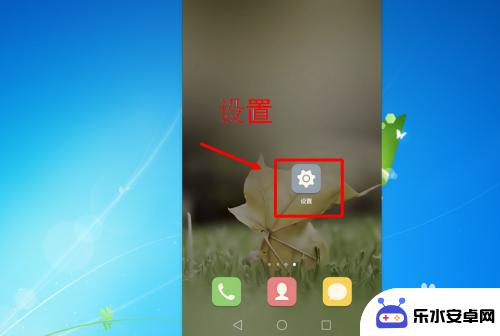 手机软件消息推送怎么关闭 怎么关闭手机APP的推送通知
手机软件消息推送怎么关闭 怎么关闭手机APP的推送通知在现代社会中手机软件的消息推送已经成为我们日常生活中不可或缺的一部分,随着推送通知的增多,有时候我们可能会感到困扰甚至厌烦。如何关闭手机APP的推送通知呢?这个问题困扰着许多人...
2024-05-20 12:40
-
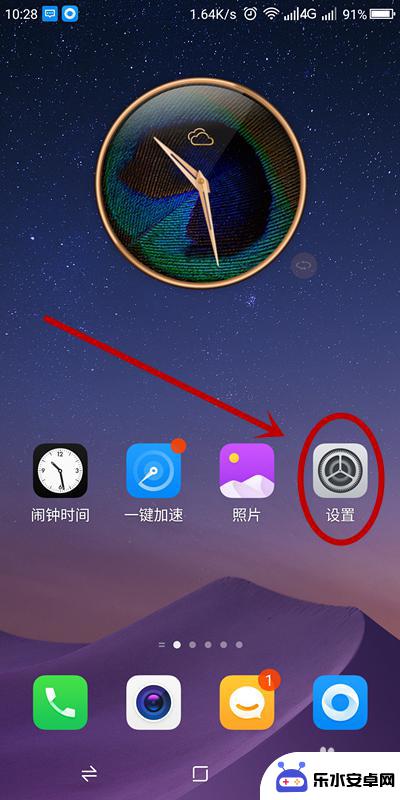 手机人物提示怎么关掉 如何关闭手机应用的推送通知
手机人物提示怎么关掉 如何关闭手机应用的推送通知在现代社会手机已成为人们生活中必不可缺的工具,随之而来的推送通知却常常让人感到困扰。当我们沉浸在工作或休闲时,突然被无关紧要的推送通知打扰,让人感到烦躁不安。如何关闭手机应用的...
2024-08-09 16:43
-
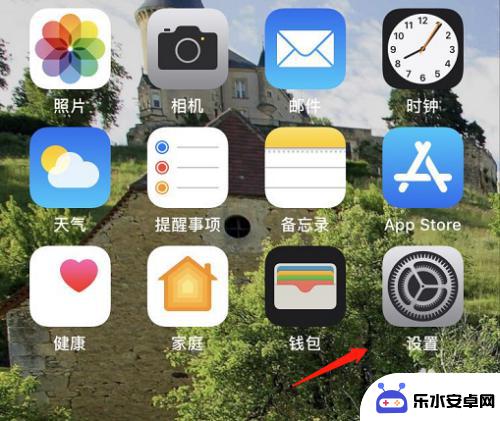 怎么设置手机软件提醒声音 怎样关闭苹果手机应用消息通知声音
怎么设置手机软件提醒声音 怎样关闭苹果手机应用消息通知声音在日常生活中,手机软件的提醒声音可以帮助我们及时获取重要信息,但有时候也会让人感到困扰,想要设置手机软件的提醒声音,可以在手机设置中找到相应的选项进行调整。而关闭苹果手机应用消...
2024-07-17 16:26
-
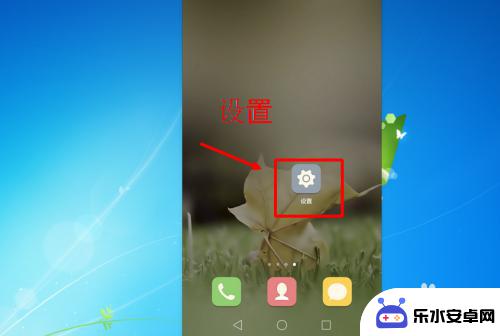 手机推送消息怎么取消 怎么关闭手机APP的推送通知
手机推送消息怎么取消 怎么关闭手机APP的推送通知在现代社会中,手机已成为我们生活中不可或缺的一部分,随着手机应用的不断增加和功能的不断拓展,推送通知也成为了我们手机使用过程中的一种困扰。每当我们专注于某项任务或者享受片刻的宁...
2023-12-21 10:33
-
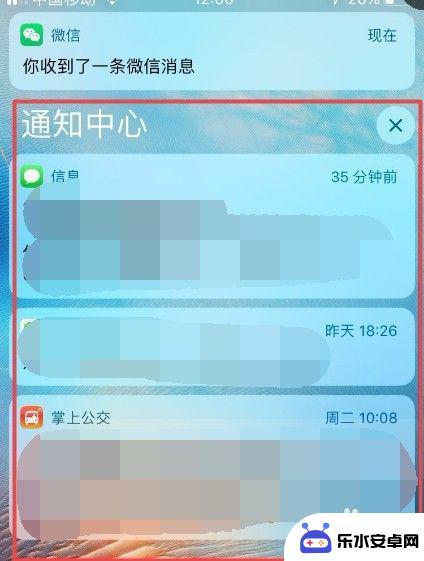 苹果手机怎么关掉备案通知 苹果手机怎么关闭通知中心的消息通知
苹果手机怎么关掉备案通知 苹果手机怎么关闭通知中心的消息通知苹果手机备案通知是一种防骚扰功能,但有时候可能会让人感到烦扰,如果你想关闭备案通知,可以在设置中找到电话选项,然后关闭备案通知开关。苹果手机的消息通知中心也可以根据个人需求进行...
2024-06-06 08:17
-
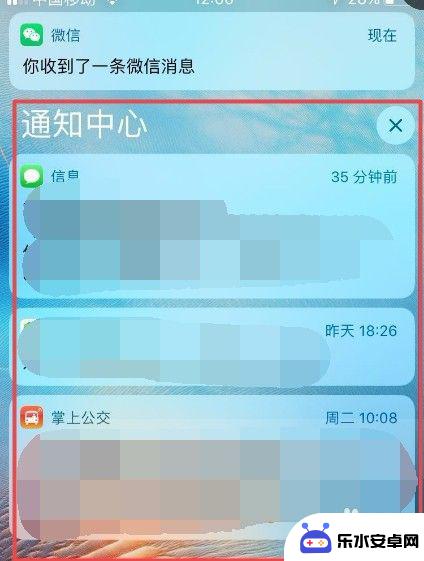 苹果如何关闭手机的通知 怎样在苹果手机上关闭通知中心的消息通知
苹果如何关闭手机的通知 怎样在苹果手机上关闭通知中心的消息通知在使用苹果手机时,我们经常会受到各种通知的打扰,有时候甚至会影响我们的工作和生活,苹果手机提供了多种方式来关闭通知,其中包括关闭通知中心的消息通知。通过简单的操作,我们可以轻松...
2024-09-13 12:18
-
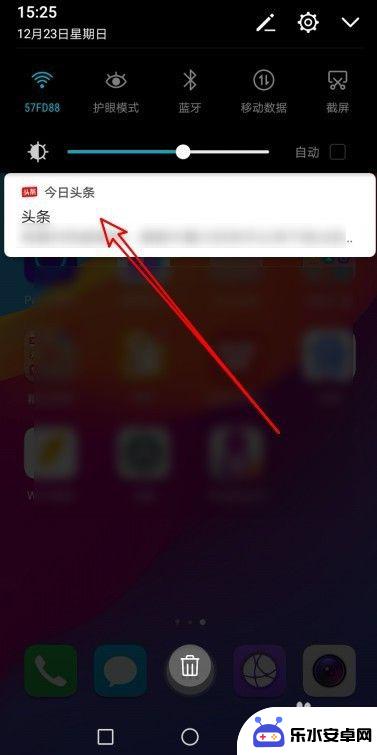 如何取消头条手机推送消息 今日头条如何关闭消息推送功能
如何取消头条手机推送消息 今日头条如何关闭消息推送功能在日常生活中,我们经常会收到大量的手机推送消息,有时候可能会感到困扰,对于使用今日头条的用户来说,如果想要取消这些推送消息,只需要简单的几步就可以实现。通过关闭消息推送功能,可...
2024-10-03 12:19
-
 iphone短信骚扰拦截怎么设置关闭 苹果手机如何关闭短信拦截功能
iphone短信骚扰拦截怎么设置关闭 苹果手机如何关闭短信拦截功能在日常生活中,我们经常会收到各种各样的短信,其中不乏一些骚扰信息让人感到恼火,苹果手机提供了短信拦截功能,可以帮助我们屏蔽这些令人困扰的信息。但是有时候我们可能会误将重要信息拦...
2024-04-06 10:29
-
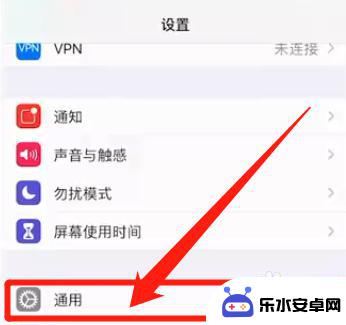 如何关闭手机未知设备通知 iPhone电池未知部件修复技巧
如何关闭手机未知设备通知 iPhone电池未知部件修复技巧当你使用iPhone时,有时候会收到一些来自未知设备的通知,这些通知可能会让你感到困扰,而在iPhone电池方面,有时候也会出现未知的部件问题,影响手机的使用。在这种情况下,我...
2024-08-23 13:39
-
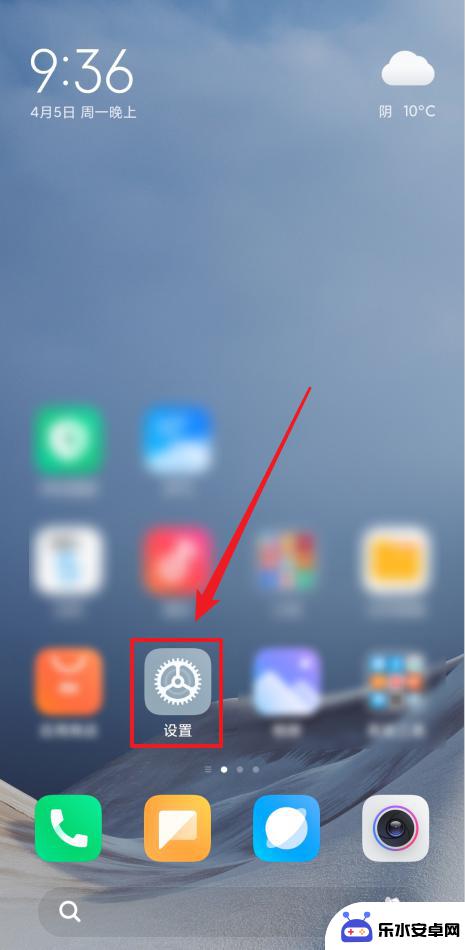 手机息屏软件关闭 如何禁用手机息屏显示功能
手机息屏软件关闭 如何禁用手机息屏显示功能在现代社会中手机已经成为人们生活中不可或缺的一部分,随着手机息屏软件的普及和使用,许多人开始感到困扰。手机息屏软件的关闭对于节省电量、保护视力等方面都有着重要的意义。如何禁用手...
2024-05-19 16:24
热门教程
MORE+热门软件
MORE+-
 智能AI写作最新版免费版
智能AI写作最新版免费版
29.57MB
-
 扑飞漫画3.5.7官方版
扑飞漫画3.5.7官方版
18.34MB
-
 筝之道新版
筝之道新版
39.59MB
-
 看猫app
看猫app
56.32M
-
 优众省钱官方版
优众省钱官方版
27.63MB
-
 豆友街惠app最新版本
豆友街惠app最新版本
136.09MB
-
 派旺智能软件安卓版
派旺智能软件安卓版
47.69M
-
 黑罐头素材网手机版
黑罐头素材网手机版
56.99M
-
 拾缘最新版本
拾缘最新版本
8.76M
-
 沐风跑步打卡2024年新版本
沐风跑步打卡2024年新版本
19MB